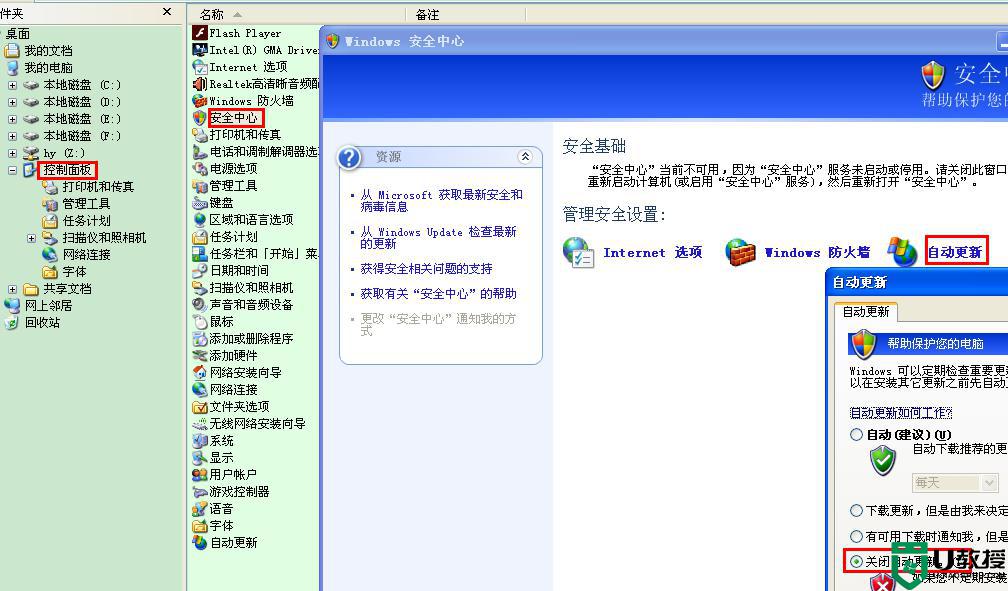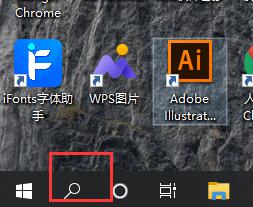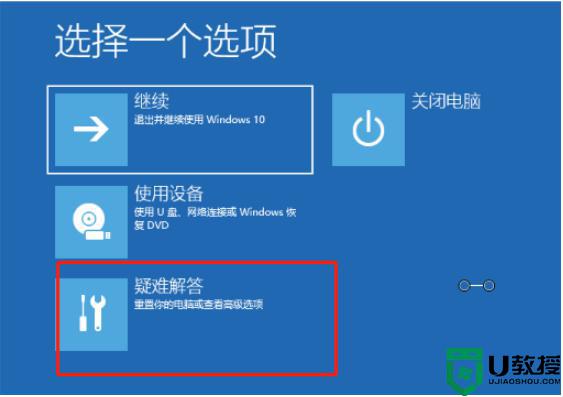正在准备自动修复怎么回事 电脑开机出现正在准备自动修复如何处理
近日有用户使用电脑时遇到了这样一个状况,就是电脑开机的时候,发现屏幕上一直显示正在准备自动修复,导致一直无法进入系统中,那么遇到这样的问题该怎么办呢,大家别担心,接下来就给大家分享一下电脑开机出现正在准备自动修复的处理方法。

具体解决方法如下:
方法一:
1、首先,连续开机按电源键重启3次,开机会进入“高级模式”,在选择“疑难解答”选项;
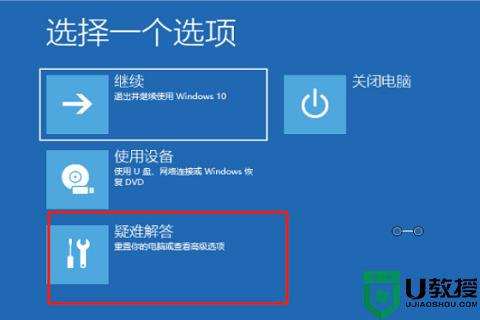
2、然后,在疑难解答界面中,点击“高级”选项;
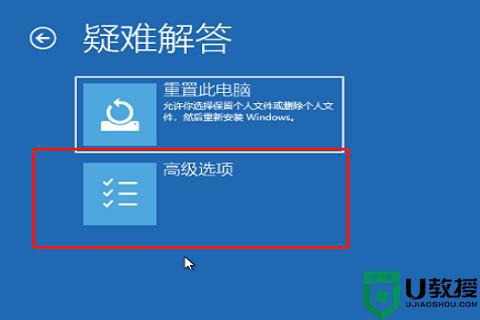
3、接着,在高级选项界面中,点击“命令提示符”;
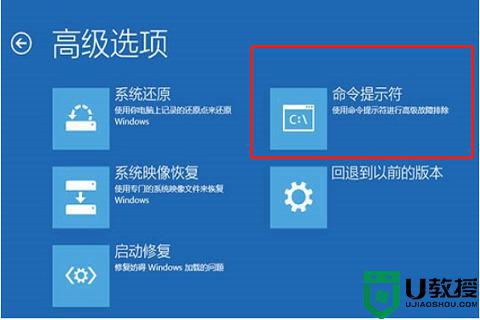
4、再在打开的“命令提示符”界面中,输入“bcdedit”命令。在按“回车键”,在找到“resumeobject”,记录后面的字符串;
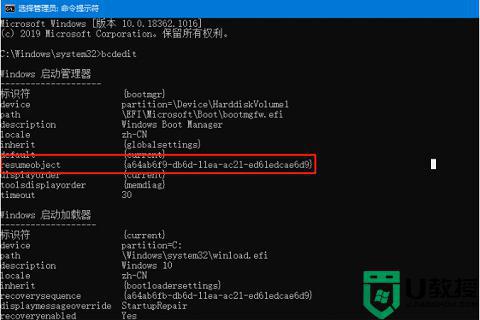
5、然后输入“bcdedit /set {GUID} recoveryenabled No”按回车键,就可以暂时停止自动修复;
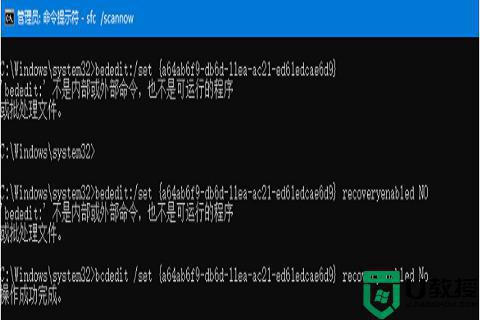
6、在输入“chkdsk /r c:”,系统就会自动检测错误;

7、最后,再输入“sfc /scannow”按回车键,只需要稍等片刻之后重启电脑就可以了。

方法二:
如果在这之后还出现了这种问题,也可以考虑重置电脑或者重装系统修复。
关于正在准备自动修复的详细解决方法就给大家介绍到这边了,如果你有遇到相同的情况,可以学习上面的方法来进行操作吧。